平时在使用Word进行文字整理工作后,为了可以使得整篇的文章看起来更加的美观与舒适,很多时候我们都会为Word文档进行一个整体的排版 。而在排版的过程中,有的小伙伴发现了Word的首字悬挂功能 。
那么Word中的首字悬挂功能是什么呢?如果想要使用的话,应该怎么设置呢?今天小编就来为大家介绍一下,希望能够对大家有所帮助 。
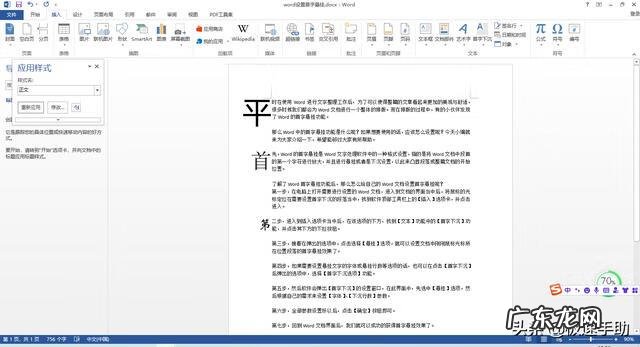
文章插图
首先,Word的首字悬挂是Word文字处理软件中的一种格式设置,指的是将Word文档中段首的第一个字符进行放大,并且进行悬挂或者是下沉设置,以此来凸显段落或整篇文档的开始位置 。
了解了Word首字悬挂功能后,那么怎么给自己的Word文档设置首字悬挂呢?
第一步,在电脑上打开需要进行设置的Word文档,进入到文档的界面当中后,将鼠标的光标定位在需要设置首字下沉的段落当中,找到软件顶部工具栏上的【插入】选项卡,并点击进入 。

文章插图
第二步,进入到插入选项卡当中后,在该选项的下方,找到【文本】功能中的【首字下沉】功能,并点击其下方的下拉按钮 。
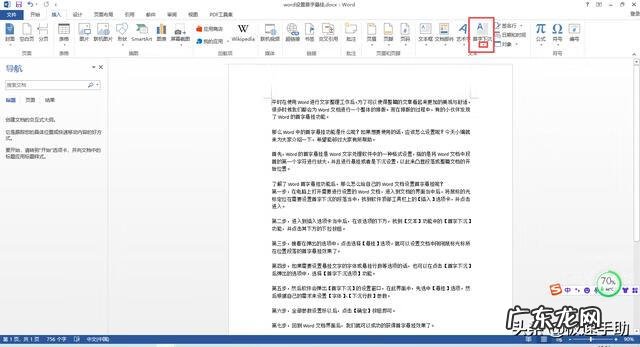
文章插图
第三步,接着在弹出的选项中,点击选择【悬挂】选项,就可以设置文档中刚刚鼠标光标所在位置段落的首字悬挂效果了 。
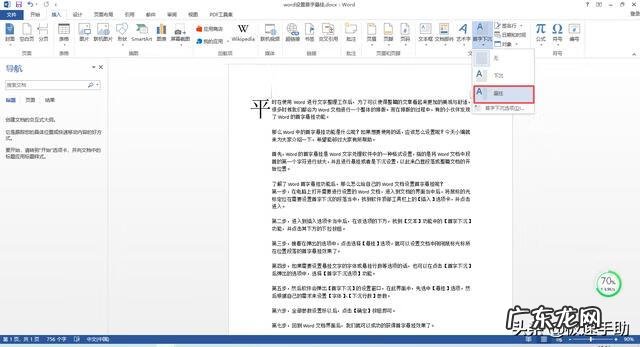
文章插图
第四步,如果需要设置悬挂文字的字体或悬挂行数等选项的话,也可以在点击【首字下沉】后弹出的选项中,选择【首字下沉选项】功能 。

文章插图
第五步,然后软件会弹出【首字下沉】的设置窗口,在此界面中,先选中【悬挂】选项,然后根据自己的需求来设置【字体】、【下沉行数】参数 。
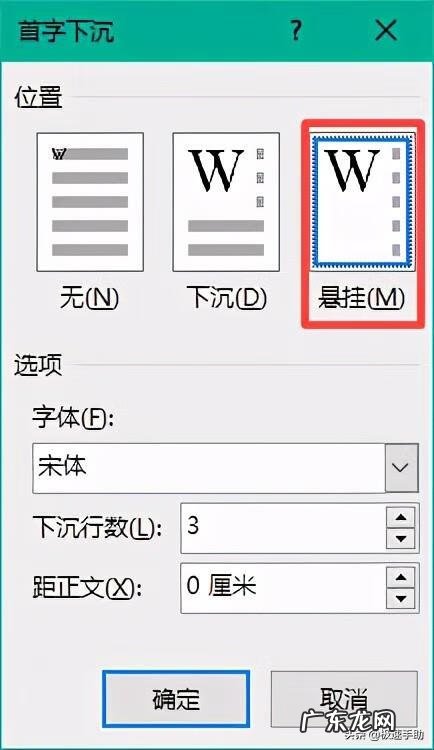
文章插图
第六步,全部参数设置好以后,点击【确定】按钮即可 。

文章插图
第七步,回到Word文档界面后,我们就可以成功地获得首字悬挂效果了 。
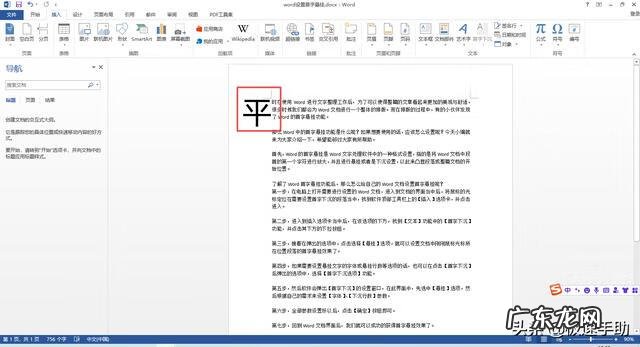
文章插图
【悬挂怎么做 悬挂是什么意思】好了,这就是为大家总结的关于Word中的首字悬挂的意思以及其设置方法了,如果你也对这个文字排版效果感兴趣的话,那么不妨赶快跟着本文来将此设置方法学到手吧,这样日后在处理好文字文档时,就可以将这个排版效果利用起来,以此来让自己的文档的首段凸显的更加直接、抓眼球了 。
- 平面设计师的前景和收入 平面设计师工资怎么算
- java工程师工资一般多少 java能做什么东西
- 玫珂菲粉底液遮瑕怎么样 菲泊蕊焕彩遮瑕粉底液怎么样好用吗
- 美迪惠尔面膜怎么样好用吗 美迪惠尔面膜孕妇可以用吗女性
- 联想小新显卡控制面板 神舟战神nvidia控制面板怎么打开
- 淘宝小二介入卖家必输客户申请退货退款假冒品牌 淘宝卖家怎么整他
- 连接的英语怎么读 蓝牙连接英文怎么说
- 自己做意大利面 做意大利面作文
- 孕妇流鼻血是怎么回事
- 输卵管造影什么时候做比较好
特别声明:本站内容均来自网友提供或互联网,仅供参考,请勿用于商业和其他非法用途。如果侵犯了您的权益请与我们联系,我们将在24小时内删除。
